
海信安卓系统投屏,轻松实现手机与电视的无缝连接
时间:2024-12-10 来源:网络 人气:
海信安卓系统投屏全攻略:轻松实现手机与电视的无缝连接
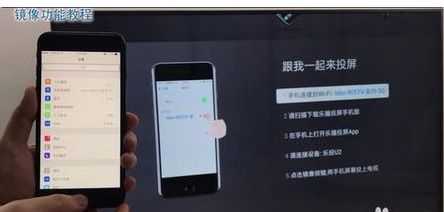
一、准备工作

在进行投屏操作之前,请确保您的手机和海信电视都处于正常工作状态,并且连接到同一WiFi网络。以下是投屏所需的准备工作:
手机:支持无线投屏功能的安卓手机。
电视:海信安卓系统电视。
网络:同一WiFi网络。
二、使用快投屏软件投屏
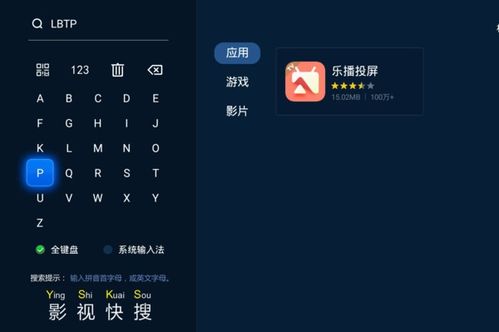
快投屏是一款非常实用的投屏软件,支持多种设备之间的投屏功能。以下是使用快投屏软件进行投屏的步骤:
在手机应用商店搜索并下载“快投屏”软件。
打开快投屏软件,在首页可以看到投屏数字和投屏码。
在手机端快投屏输入上面数字,或者扫码投屏码,即可投放视频。
在视频播放器中找到投屏/TV按钮,选择快投屏Windows端即可投射到其它设备上。
三、使用手机自带投屏功能

部分安卓手机自带投屏功能,以下以华为手机为例,介绍如何使用手机自带投屏功能将内容投屏到海信电视:
打开手机设置,找到“更多连接”或“智能连接”选项。
选择“手机投屏”或“无线投屏”功能。
在可投屏设备列表中选择海信电视的设备名称,即可开始投屏。
四、使用Miracast功能投屏
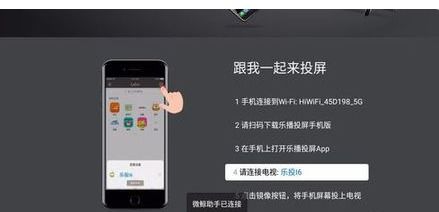
Miracast是一种无线显示技术,支持将手机屏幕内容无线传输到电视上。以下是如何使用Miracast功能进行投屏的步骤:
在海信电视设置中开启Miracast功能。
在手机控制中心打开屏幕镜像或无线投屏功能。
在可投屏设备列表中选择海信电视的设备名称,即可开始投屏。
五、注意事项

在使用投屏功能时,请注意以下事项:
确保手机和电视连接到同一WiFi网络。
部分手机和电视可能存在兼容性问题,请尝试更新系统或软件。
投屏过程中,请确保网络稳定,避免出现卡顿现象。
相关推荐
教程资讯
教程资讯排行
- 1 vivo安卓系统更换鸿蒙系统,兼容性挑战与注意事项
- 2 安卓系统车机密码是多少,7890、123456等密码详解
- 3 能够结交日本人的软件,盘点热门软件助你跨越国界交流
- 4 oppo刷原生安卓系统,解锁、备份与操作步骤详解
- 5 psp系统升级620,PSP系统升级至6.20官方系统的详细教程
- 6 显卡驱动无法找到兼容的图形硬件,显卡驱动安装时出现“此图形驱动程序无法找到兼容的图形硬件”怎么办?
- 7 国外收音机软件 app,国外收音机软件APP推荐
- 8 Suica安卓系统,便捷交通支付新体验
- 9 能玩gta5的云游戏平台,畅享游戏新体验
- 10 dell进不了bios系统,Dell电脑无法进入BIOS系统的常见原因及解决方法











